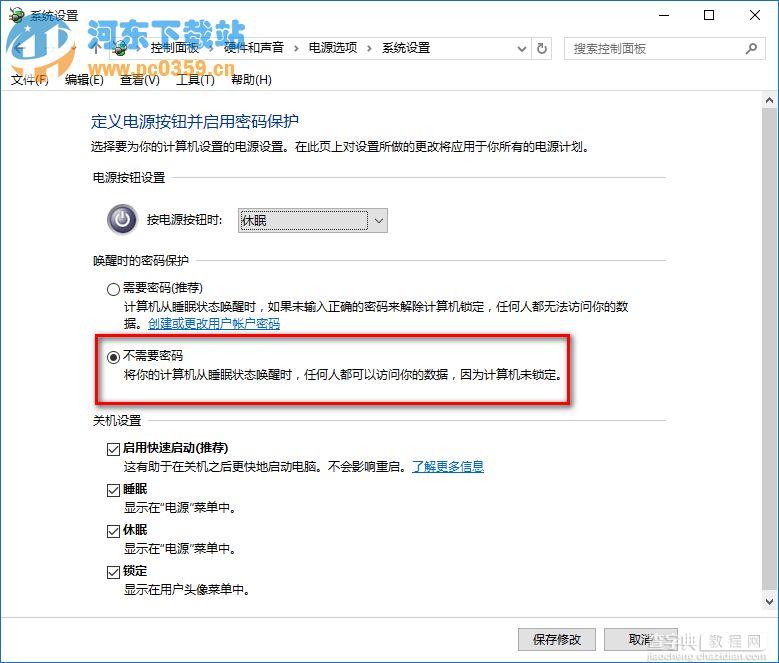win10取消唤醒睡眠功能需要输入密码的方法
发布时间:2016-02-01 来源:查字典编辑
摘要:在windows系统中都有睡眠功能,由于是安装了win10系统的用户,在设置开启了系统睡眠功能以后,当我们在不对电脑进行操作时,电脑将进入睡...
在windows系统中都有睡眠功能,由于是安装了win10系统的用户,在设置开启了系统睡眠功能以后,当我们在不对电脑进行操作时,电脑将进入睡眠状态,这样不仅能够节省资源的浪费,而且还能延长电脑硬件寿命,但唯一不足的是,当我们在唤醒睡眠功能时,系统默认是需要输入唤醒密码才能进入系统,这样显得比较麻烦,那么有什么方法能够取消win10睡眠唤醒跳过输入密码呢?下面河东小编教大家一种取消win10睡眠唤醒需要输入密码的设置方法,希望对大家有所帮助。
win10取消唤醒睡眠功能需要输入密码的方法首先同时按下win(窗口键)+X键组合,如下图所示
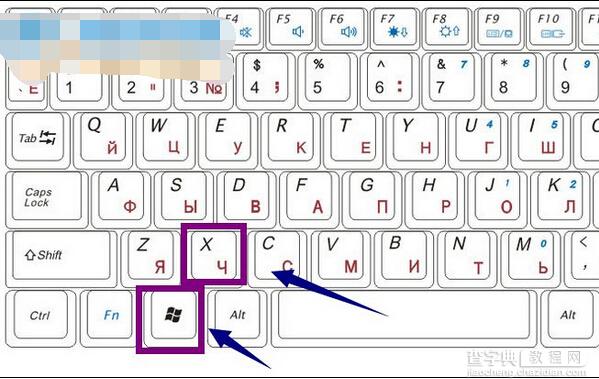 在弹出菜单选择控制面板,如下图所示
在弹出菜单选择控制面板,如下图所示
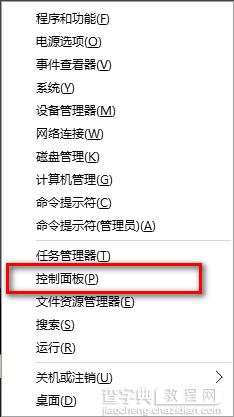 选择系统与安全进入,如下图所示
选择系统与安全进入,如下图所示
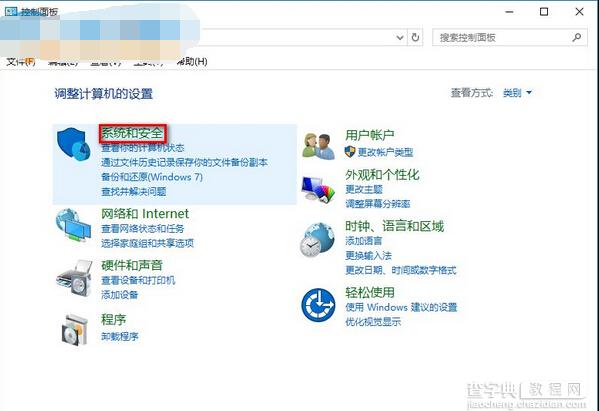 选择电源选项进入,如下图所示
选择电源选项进入,如下图所示
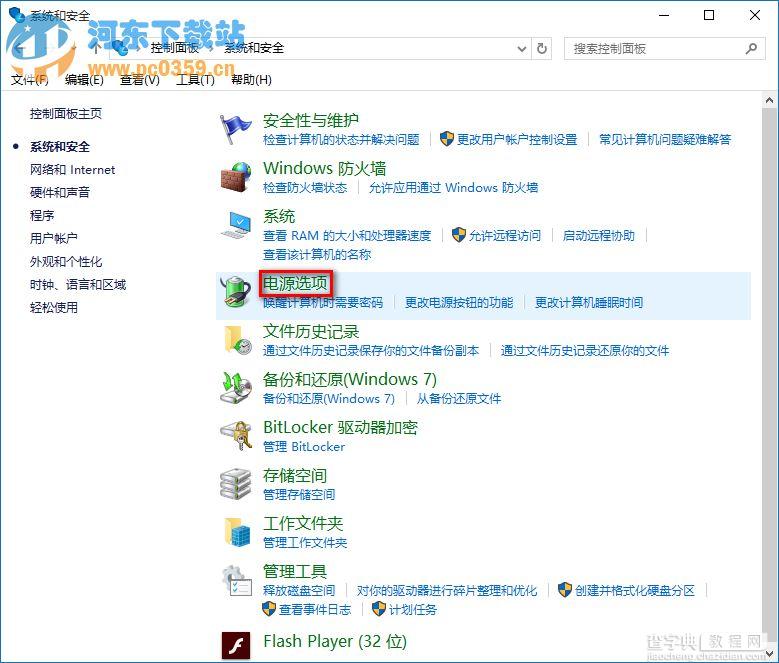 选择唤醒时需要密码选项,如下图所示
选择唤醒时需要密码选项,如下图所示
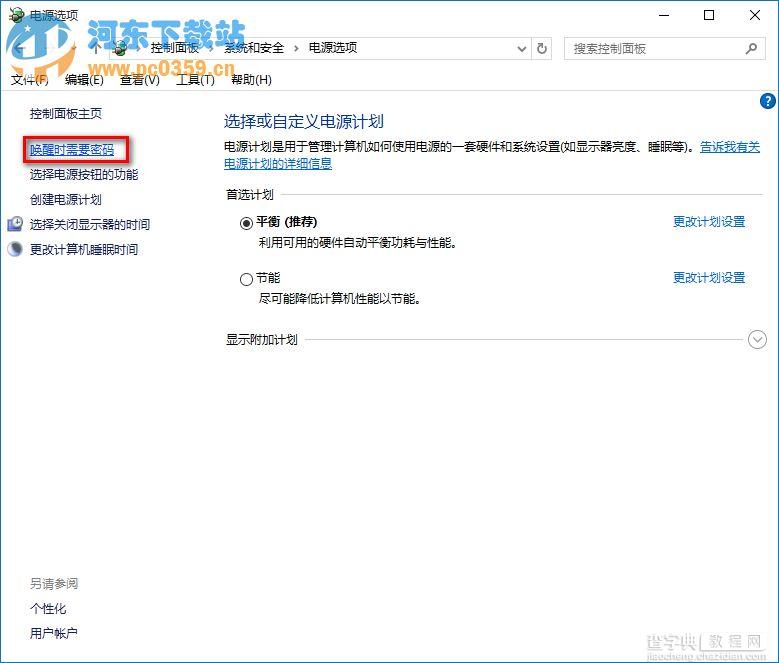 选择更改当前不可用设置,如下图所示
选择更改当前不可用设置,如下图所示
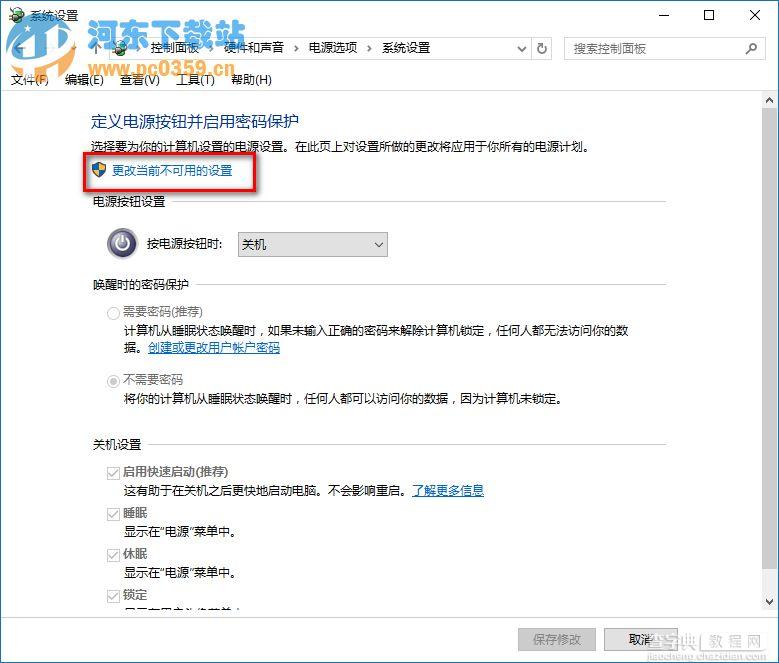 勾选下方的不需要密码,点击保存修改按钮,如下图所示
勾选下方的不需要密码,点击保存修改按钮,如下图所示